Cómo tomar una captura de pantalla con el Samsung Galaxy Note 3:3 métodos fáciles
Para obtener una captura de pantalla del Galaxy Note 3, tiene muchas opciones que incluyen gestos, S Pen o botones de hardware. Esto significa que tiene un total de tres formas de obtener una captura de pantalla en el Note 3. Vale la pena probar cada método de captura de pantalla del Galaxy Note 3 para ver cuál funciona mejor para usted. Aquí va.
- Consejos para el Galaxy Note 3
- Noticias de actualización de Galaxy Note 3 Android
- Comprar ahora:fundas y fundas para Galaxy S3 de Amazon

- Revisión del Samsung Galaxy Note 3
- Cómo obtener Android Lollipop en el Galaxy Note 3
En el Samsung Galaxy Note 3, casi tiene muchas opciones cuando se trata de la cantidad de formas que tiene para capturar capturas de pantalla, ¡y eso es antes de considerar las opciones adicionales que se pueden agregar al instalar aplicaciones! Estas son las tres formas integradas para capturar imágenes.
Captura de pantalla del Galaxy Note 3 con combinación de botones
Si conoce una forma de tomar una captura de pantalla en su Samsung Galaxy Note 3, probablemente sea esta. Es la misma pulsación de tecla que se usa en muchos otros teléfonos:simplemente mantenga presionado el botón de encendido y el de inicio al mismo tiempo. Mantén presionados los botones por un momento hasta que veas que se ilumina el borde de la pantalla y la captura de pantalla se guardará en tu galería.

Captura de pantalla del Galaxy Note 3 al deslizar la palma de la mano
Si desea poder tomar una captura de pantalla sin tener que jugar con el botón, el método de deslizar la mano podría ser el indicado para usted. Deberá tener la función habilitada de forma avanzada, así que siga los siguientes pasos. Deslícese hacia abajo desde la parte superior de la pantalla y toque el icono de la rueda dentada para acceder a Configuración.
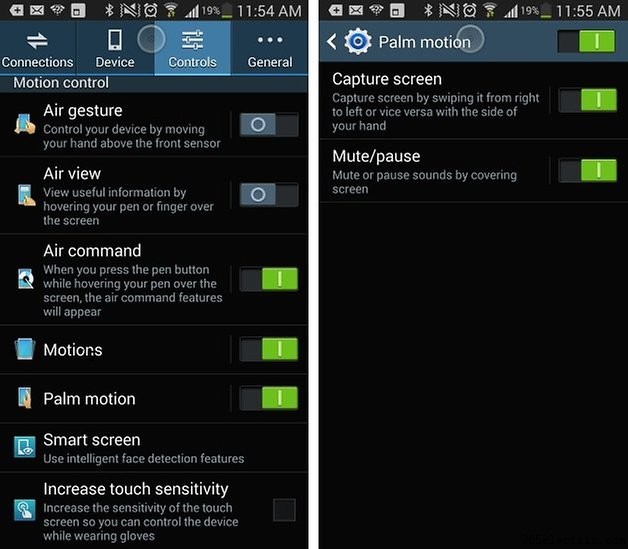
Vaya a la sección Controles y toque Movimiento de la palma. Mueva el interruptor principal a la posición de encendido y luego haga lo mismo para la configuración de captura de pantalla. Luego puede tomar una captura de pantalla simplemente colocando el borde de su mano en un lado de la pantalla y deslizándose hacia el otro.
Captura de pantalla del Galaxy Note 3 con S Pen
Usar el S Pen es muy similar al método tradicional de presionar una tecla para capturar una captura de pantalla, pero es bastante menos complicado. Presiona el botón S Pen y mientras mantienes presionado el botón, toca en algún lugar de la pantalla. La captura de pantalla se guardará automáticamente en su Galería lista para ver.
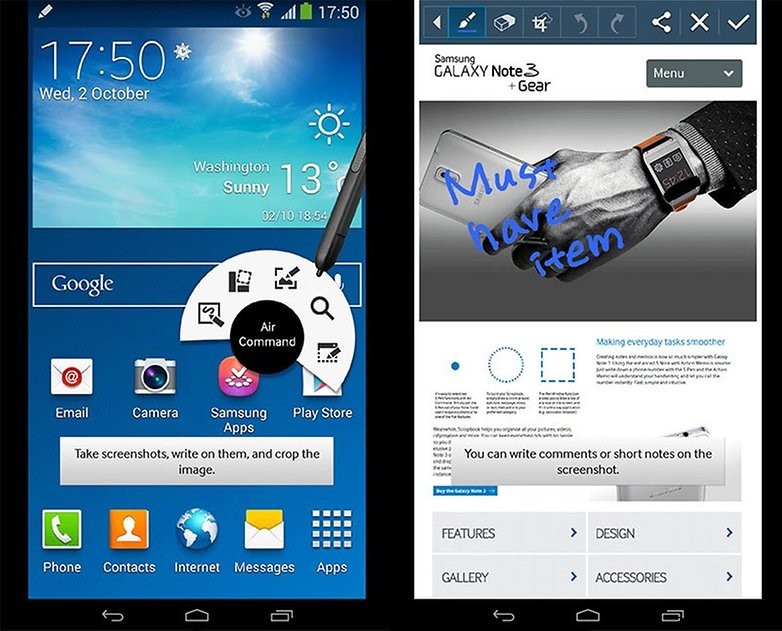
¿Cuál es tu método favorito para capturar capturas de pantalla? ¿Cuál encuentras más rápido y más fácil?
- ·Cómo tomar instantáneas con el Galaxy
- ·Cómo tomar una captura de pantalla en el Samsung Transform
- ·Cómo tomar una captura de pantalla en el Android Samsung Mesmerize
- ·Cómo tomar una captura de pantalla con el Galaxy S Vibrant
- ·Cómo tomar una captura de pantalla en un Samsung Captivate
- ·Cómo tomar una captura de pantalla en el Samsung Epic
- ·Cómo sincronizar el Samsung Galaxy S con iTunes
- ·Cómo sincronizar el Samsung Galaxy S con iTunes
- Cómo hacer una captura de pantalla con el Galaxy S5
- Cómo hacer una captura de pantalla con el Galaxy S4
- Cómo tomar una captura de pantalla con el LG G2:2 métodos fáciles
- Cómo hacer una captura de pantalla con el Galaxy Note 4
- Cómo hacer una captura de pantalla con Galaxy Alpha
- Cómo borrar el caché en el Samsung Galaxy Note 4
